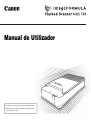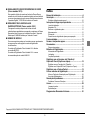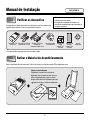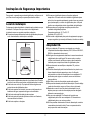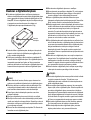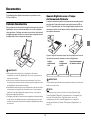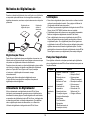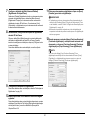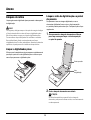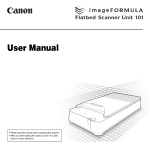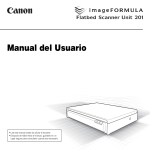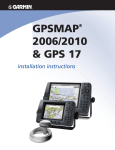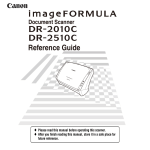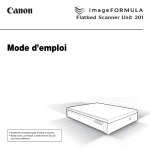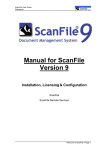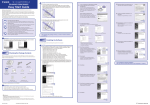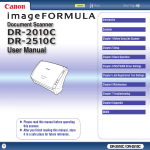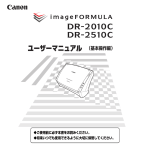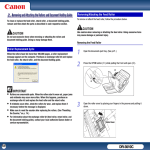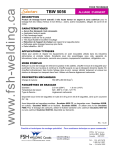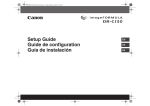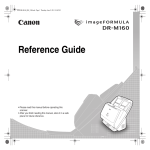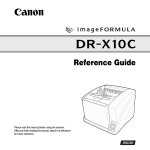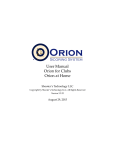Download Manual de Utilizador
Transcript
Manual de Utilizador • Leia este manual antes de utilizar este digitalizador. • Depois de ler o manual, guarde-o num local seguro para referência futura. 2. CÓPIA DE SEGURANÇA: O utilizador pode fazer uma cópia do SOFTWARE apenas como cópia de segurança, ou copiar o SOFTWARE para o dispositivo de armazenamento permanente (por exemplo, um disco rígido) do computador e reter o original como cópia de segurança. Excepto conforme permitido expressamente ao abrigo da legislação aplicável, qualquer outra cópia do SOFTWARE é uma violação deste Acordo. O utilizador tem de reproduzir e incluir o aviso de copyright na cópia de segurança. LEIA COM ATENÇÃO ANTES DE ABRIR A EMBALAGEM DE DISCO SELADA ACORDO DE LICENCIAMENTO DE SOFTWARE DA CANON IMPORTANTE-LEIA ESTE ACORDO ANTES DE ABRIR A EMBALAGEM SELADA COM O DISCO! AO ABRIR A EMBALAGEM SELADA COM O DISCO, CONSIDERA-SE QUE ACEITA OS TERMOS DESTE ACORDO. 3. SUPORTE E ACTUALIZAÇÕES: A Canon, os afiliados da Canon, o distribuidor ou revendedor não são responsáveis pela manutenção nem por ajudar a utilizar o SOFTWARE. Não serão disponibilizadas actualizações, correcções ou suporte para o SOFTWARE. Este documento legal é um acordo de licenciamento entre o utilizador e a CANON ELECTRONICS INC. (“Canon”). AO ABRIR A EMBALAGEM SELADA COM O DISCO, CONSIDERA-SE QUE ACEITA OS TERMOS DESTE ACORDO. SE NÃO ACEITAR OS TERMOS DESTE ACORDO, NÃO ABRA A EMBALAGEM SELADA COM O DISCO E DEVOLVA IMEDIATAMENTE O DIGITALIZADOR DA CANON, A EMBALAGEM COM O DISCO CONTENDO OS PROGRAMAS DE SOFTWARE CONTROLADOR DO DIGITALIZADOR E/OU O PROGRAMA DE SOFTWARE DE UTILITÁRIOS PROPRIETÁRIOS DO DIGITALIZADOR À CANON OU LICENCIANTE (O “SOFTWARE”) E A DOCUMENTAÇÃO ANEXA E OUTROS ITENS AO LOCAL ONDE OS OBTEVE PARA OBTER UM REEMBOLSO ANTES DE SEREM USADOS OU ABERTOS OU DESEMBALADOS. 4. GARANTIA LIMITADA E EXCLUSÃO DE RESPONSABILIDADE DE INDEMNIZAÇÃO: A Canon, os afiliados da Canon, o distribuidor ou revendedor não garantem o serviço sem interrupções, ou a ausência ou correcção de erros. Assim, o SOFTWARE é licenciado numa base “COMO ESTÁ” sem qualquer garantia de qualquer tipo. O CD no qual o SOFTWARE está gravado tem garantia contra material defeituoso ou acabamento sob utilização normal durante um período de noventa (90) dias a partir da data em que comprou o mesmo como provado pelo recibo ou outro meio. A garantia limitada não se aplica caso a falha da disquete resulte de acidente, abuso ou aplicação incorrecta do SOFTWARE e não se estende a terceiros além do utilizador original do SOFTWARE. Relativamente ao direito de utilização do SOFTWARE, o utilizador aceita cumprir os termos e condições deste Acordo. A CANON, OS AFILIADOS DA CANON, O DISTRIBUIDOR OU REVENDEDOR EXCLUEM A RESPONSABILIDADE DE TODAS AS GARANTIAS IMPLÍCITAS, INCLUINDO QUALQUER GARANTIA DE EXPLORAÇÃO OU ADEQUAÇÃO A UM OBJECTIVO ESPECÍFICO DE UTILIZAÇÃO, RELATIVAMENTE AO SOFTWARE OU À DOCUMENTAÇÃO ANEXA. 1. CONCESSÃO DA LICENÇA: A Canon concede ao utilizador o direito pessoal, não-exclusivo de utilizar o SOFTWARE apenas num único computador. O utilizador terá de obter diversas licenças separadamente da Canon caso instale o SOFTWARE em diversos computadores. O utilizador não deverá atribuir, sublicenciar, vender, alugar, emprestar, transmitir ou transferir a terceiros, ou enviar ou trazer o SOFTWARE para fora do país onde o obteve originalmente para outros países sem a autorização necessária dos governos aplicáveis, nem copiar, duplicar, traduzir ou converter o SOFTWARE para outra linguagem de programação ou a documentação anexa, excepto nos casos expressamente aqui indicados. A CANON, OS AFILIADOS DA CANON, O DISTRIBUIDOR OU O REVENDEDOR NÃO SÃO RESPONSÁVEIS POR QUAISQUER PERDAS OU DANOS INCLUINDO PERDAS OU DANOS CONSEQUENCIAIS OU ACIDENTAIS, TAIS COMO PERDA DE LUCROS, DESPESAS OU INCONVENIENTES, CAUSADOS DE QUALQUER MODO PELO SOFTWARE OU DERIVADOS DO SOFTWARE, DA DOCUMENTAÇÃO ANEXA OU DA SUA UTILIZAÇÃO. Excepto conforme permitido expressamente ao abrigo da legislação aplicável, o utilizador não deverá alterar, modificar, desmontar, descompilar ou de outra forma desconstruir o SOFTWARE ou a documentação anexa e também não permitirá que terceiros o façam. 2 A CANON, OS AFILIADOS DA CANON, O DISTRIBUIDOR OU REVENDEDOR NÃO TÊM QUALQUER OBRIGAÇÃO DE INDEMNIZAR O UTILIZADOR CONTRA QUALQUER REIVINDICAÇÃO OU PROCESSO DE TERCEIROS QUE ALEGAM QUE O SOFTWARE, A DOCUMENTAÇÃO ANEXA OU A SUA UTILIZAÇÃO INFRINGE QUALQUER PROPRIEDADE INTELECTUAL DE TAIS TERCEIROS. Caso tenha questões relativamente a este Acordo, ou se pretender contactar a Canon por qualquer motivo, dirija-se ao afiliado local da Canon. ■ International ENERGY STAR® Office Equipment Program Como parceiro da ENERGY STAR®, a Canon Electronics Inc. determinou que cumpre as orientações de eficiência energética do Programa ENERGY STAR®. O International ENERGY STAR® Office Equipment Program é um programa internacional que promove a poupança de energia, através da utilização de computadores e outros equipamentos de escritório. O programa apoia o desenvolvimento e divulgação de produtos com funções que reduzem eficazmente o consumo de energia. Trata-se de um sistema aberto, no qual os empresários podem participar voluntariamente. Os produtos alvo são equipamentos de escritório, tais como computadores, monitores, impressoras, faxes, fotocopiadoras e scanners. Os respectivos padrões e logótipos estão uniformizados em todos os países participantes. Este modelo não fornece opções de definições para gestão de energia. O INDICADO ACIMA É A RESPONSABILIDADE TOTAL DA CANON E O SEU RESSARCIMENTO EXCLUSIVO RELATIVAMENTE AO SOFTWARE E DOCUMENTAÇÃO ANEXA. 5. TERMO: Este Acordo entra em vigor com a abertura da embalagem selada com o disco e mantêm-se em vigor até ser terminado. O utilizador pode terminar este Acordo destruindo o SOFTWARE e qualquer cópia do mesmo. Este Acordo também será terminado se não cumprir quaisquer termos deste Acordo. Além da Canon impor os seus direitos legais, o utilizador tem de destruir imediatamente o SOFTWARE e qualquer cópia do mesmo. 6. AVISO DE DIREITOS RESTRITOS DO GOVERNO DOS E.U.A.: O SOFTWARE é fornecido com DIREITOS RESTRITOS. A utilização, duplicação ou revelação está sujeita a restrições conforme definidas no subparágrafo (c) (1) (ii) da cláusula sobre Direitos de Dados Técnicos e Software de Computadores de DFARs 252.227-7013 ou no subparágrafo (c) (1) e (2) da cláusula dos Direitos Restritos de Software de Computadores Comerciais de FAR 52.227-19, conforme aplicável. ■ Apenas União Europeia (e AEE). Este símbolo indica que o produto não deve ser colocado no lixo doméstico, de acordo com a Directiva REEE (2002/96/CE) e a legislação nacional. Este produto deverá ser colocado num ponto de recolha designado, por exemplo, num local próprio autorizado quando adquirir um produto semelhante novo ou num local de recolha autorizado para reciclar resíduos de equipamentos eléctricos e electrónicos (EEE). O tratamento inadequado deste tipo de resíduo poderá causar um impacto negativo no ambiente e na saúde humana devido às substâncias potencialmente perigosas normalmente associadas aos equipamentos eléctricos e electrónicos. Simultaneamente, a sua cooperação no tratamento correcto deste produto contribuirá para a utilização eficaz dos recursos naturais. Para mais informações sobre os locais onde o equipamento poderá ser reciclado, contacte os serviços locais, a autoridade responsável pelos resíduos, o esquema REEE aprovado ou o serviço de tratamento de lixo doméstico. Para mais informações sobre a devolução e reciclagem de produtos REEE, viste o Web site www.canon-europe.com. (AEE: Noruega, Islândia e Listenstaine) 7. DIVISIBILIDADE: Caso uma cláusula deste Acordo seja declarada ou determinada ilegal por qualquer tribunal de jurisdição competente, tal cláusula será anulada relativamente à jurisdição de tal tribunal e todas as restantes cláusulas deste Acordo manter-se-ão válidas e em vigor. 8. CONFIRMAÇÃO: AO ABRIR A EMBALAGEM SELADA COM O DISCO, CONFIRMA QUE LEU ESTE ACORDO, O COMPREENDEU E ACEITA OS SEUS TERMOS E CONDIÇÕES. TAMBÉM ACEITA QUE ESTE ACORDO É A DECLARAÇÃO COMPLETA E EXCLUSIVA DO ACORDO ENTRE O UTILIZADOR E A CANON RELATIVAMENTE AO ASSUNTO DO MESMO E QUE SE SOBREPÕE A TODAS AS PROPOSTAS OU ACORDOS ANTERIORES, VERBAIS OU ESCRITOS E QUAISQUER OUTRAS COMUNICAÇÕES ENTRE O UTILIZADOR E A CANON RELATIVAMENTE AO ASSUNTO DO MESMO. NENHUMA ALTERAÇÃO A ESTE ACORDO SERÁ VÁLIDA EXCEPTO SE ASSINADA POR UM REPRESENTANTE DEVIDAMENTE AUTORIZADO DA CANON. 3 ■ Marcas Comerciais A CANON ELECTRONICS INC. NÃO É RESPONSÁVEL PELO ARMAZENAMENTO E TRATAMENTO DE DOCUMENTOS DIGITALIZADOS COM ESTE PRODUTO, NEM COM O ARMAZENAMENTO E TRATAMENTO DOS DADOS DE IMAGEM DIGITALIZADOS RESULTANTES. CASO PRETENDA ELIMINAR OS ORIGINAIS DOS DOCUMENTOS DIGITALIZADOS, O CLIENTE É RESPONSÁVEL POR INSPECCIONAR AS IMAGENS DIGITALIZADAS E VERIFICAR QUE OS DADOS ESTÃO INTACTOS. A RESPONSABILIDADE MÁXIMA DA CANON ELECTRONICS INC. AO ABRIGO DESTA GARANTIA É LIMITADA AO PREÇO DE AQUISIÇÃO DO PRODUTO COBERTO PELA GARANTIA. • A Canon e o logótipo Canon são marcas comerciais registadas de Canon Inc. nos Estados Unidos e podem ser também marcas comerciais ou marcas comerciais registadas noutros países. • Microsoft, Windows e Windows Vista são marcas comerciais registadas da Microsoft Corporation nos Estados Unidos e noutros países. • ISIS é uma marca comercial registada de EMC Corporation nos Estados Unidos. • Intel e Pentium são marcas comerciais registadas de Intel Corporation. • ENERGY STAR ® é uma marca comercial registada da Agência de Protecção Ambiental dos Estados Unidos. • Adobe é a marca comercial registada de Adobe Systems Incorporated nos Estados Unidos e/ou noutros países. • imageFORMULA é uma marca registada da CANON ELECTRONICS INC. • Outros nomes de produtos e empresas aqui mencionados podem ser marcas comerciais dos respectivos proprietários. ■ REGULAMENTOS FCC (Para o modelo 120 V) Digitalizador de Documentos, Modelo M11065/M11064 Este dispositivo cumpre a Parte 15 das Regras da FCC. O funcionamento está sujeito às duas condições seguintes: (1) Este dispositivo não pode causar interferências nocivas e (2) este dispositivo tem de aceitar quaisquer interferências recebidas, incluindo interferências que possam causar operação indesejada. Nota: Este equipamento foi testado e determinou-se que respeita os limites de um dispositivo digital da Classe B, em conformidade com a Parte 15 das Regras da FCC. Estes limites são convertidos para proporcionar protecção razoável contra interferências nocivas numa instalação residencial. Este equipamento gera, usa e pode emitir energia de frequências de rádio e, se não for instalado e usado de acordo com as instruções, pode causar interferências nocivas para as comunicações de rádio. Contudo, não existem garantias de que ocorram interferências numa instalação em particular. Se este equipamento causar interferência prejudicial na recepção de rádio ou televisão, o que pode ser determinado ligando e desligando o equipamento, o utilizador é encorajado a tentar corrigir a interferência adoptando uma ou mais das medidas seguintes: • Reoriente ou reposicione a antena receptora. • Aumente a distância entre o equipamento e o receptor. • Ligue o equipamento a uma tomada num circuito diferente daquele onde o receptor está ligado. • Consulte o agente ou um técnico experimentado de rádio/TV para obter ajuda. A utilização de cabos blindados é necessária para respeitar os limites da Classe B na Subparte B da Parte 15 das Regras da FCC. Não efectue alterações ou modificações ao equipamento, excepto se especificado no manual. Se tais alterações ou modificações forem feitas, pode ser necessário parar a operação do equipamento. Canon U.S.A. Inc. One Canon Plaza, Lake Success NY 11042, E.U.A. N.º Tel. (516)328-5000 ■ Copyright Copyright 2010 da CANON ELECTRONICS INC. Todos os direitos reservados. Nenhuma parte desta publicação pode ser reproduzida ou transmitida sob qualquer formato ou por qualquer meio, electrónico ou mecânico, incluindo fotocópia ou gravação, ou através de qualquer sistema de obtenção ou armazenamento de informações, sem a autorização prévia por escrito da CANON ELECTRONICS INC. ■ Renúncias As informações contidas neste documento estão sujeitas a alterações sem aviso prévio. A CANON ELECTRONICS INC. NÃO DÁ QUAISQUER GARANTIAS, EXPRESSAS OU IMPLÍCITAS, A ESTE MATERIAL, EXCEPTO COMO AQUI ESPECIFICADO, INCLUINDO MAS NÃO SE LIMITANDO ÀS GARANTIAS DE COMERCIALIZAÇÃO, EXPLORAÇÃO, ADEQUAÇÃO A UM OBJECTIVO ESPECÍFICO DE UTILIZAÇÃO OU NÃO CONTRAFACÇÃO. A CANON ELECTRONICS INC. NÃO SE RESPONSABILIZA POR QUAISQUER DANOS DIRECTOS, ACIDENTAIS OU CONSEQUENCIAIS DE QUALQUER NATUREZA NEM POR PERDAS OU DESPESAS RESULTANTES DA UTILIZAÇÃO DESTE MATERIAL. 4 ■ REGULAMENTOS DE INTERFERÊNCIAS DE RÁDIO (Para o modelo 120 V) Índice Este aparelho digital não excede os limites da Classe B para emissão de ruído de rádio de aparelhos digitais conforme definido na norma de equipamentos que causam interferências chamada “Aparelhos Digitais”, ICES-003 da Indústria do Canadá. Manual de Instalação...........................................................6 Introdução ..........................................................................10 Símbolos utilizados neste manual ............................................. 10 Instruções de Segurança Importantes ............................11 ■ RÉGLEMENT SUR LE BROUILLAGE RADIOÉLECTRIQUE (Para o modelo 120 V) Local de instalação.................................................................... Adaptador CA ............................................................................ Deslocar o digitalizador plano ................................................... Manuseamento.......................................................................... Eliminação................................................................................. Quando envia o digitalizador plano para reparação.................. Cet appareil numérique respecte les limites de bruits radioélectriques applicables aux appareils numériques de Classe B prescrites dans la norme sur le matériel brouilleur: “Appareils Numériques”, NMB-003 édictée par l’Industrie Canada. ■ NOMES DE MODELO 11 11 12 12 13 13 Funcionalidades ............................................................... 13 Nomes e funções das peças.............................................14 Documentos .......................................................................15 Os nomes seguintes podem ser fornecidos para os regulamentos de segurança em cada região de venda do digitalizador de documentos. O modelo de Digitalizador Plano Unidade 101 é idêntico ao modelo M181011. O modelo de Digitalizador Plano Unidade 101 é o nome de comercialização do modelo M181011. Colocar documentos ................................................................. 15 Métodos de Digitalização..................................................16 Alimentador do Digitalizador ..................................................... 16 Limitações ................................................................................. 16 Funções Suportadas ................................................................. 16 Digitalizar com as Funções Job (Trabalho)/ CaptureOnTouch (Captura ao toque) ..............................18 Digitalizar com as Funções Job (Trabalho)............................... 18 Digitalizar com CaptureOnTouch (Captura ao Toque).............. 18 Digitalizar com o CapturePerfect .....................................19 Outros métodos de digitalização .....................................24 Alterar a Opção de Alimentação para Digitalização .................. 24 Usar dois digitalizadores ........................................................... 26 Resolução de problemas ..................................................27 Problemas Comuns e Soluções ................................................ 27 Anexo..................................................................................28 Limpeza de rotina...................................................................... 28 Especificações .......................................................................... 29 Diagrama das Dimensões Externas................................ 30 Copyright © 2010 CANON ELECTRONICS INC. TODOS OS DIREITOS RESERVADOS 5 Manual de Instalação Leia primeiro. PASSO 1 Verificar os Acessórios Se algum dos itens listados abaixo estiverem danificados ou em falta, contacte o seu agente local autorizado da Canon ou o representante de serviço. Digitalizador Plano Cabo USB Tipo A/Tipo B Unidade 101 (Comprimento: 1,8 m) (2) Adaptador CA/Cabo de alimentação* (Comprimento ligado: 2,6 m) • Os itens incluídos neste manual estão sujeitos a alteração sem aviso prévio. • Deve guardar a embalagem da máquina e os materiais de acondicionamento para armazenar ou transportar a máquina. Manual de Utilizador (este documento) Documento de Registo (apenas E.U.A. e Canadá) Documento de Garantia (apenas E.U.A. e Canadá) * O formato da ficha de energia varia conforme o país e região. PASSO 2 Retirar o Material de Acondicionamento Retire o digitalizador plano da caixa e retire a fita cor de laranja e as folhas de protecção (▼) do digitalizador plano. Liberte o travão de bloqueio O digitalizador é enviado com a unidade de digitalização interna trancada no local. Antes de utilizar o digitalizador plano, mude o travão de bloqueio no lado inferior do digitalizador plano para a posição de soltar a unidade de digitalização. Travão de bloqueio 6 disco de configuração PASSO 3 Instalar o software Antes da instalação Se conectar um digitalizador e se o ligar antes de instalar o software, aparecerá o seguinte ecrã de assistente. Se este assistente for visualizado, clique no botão [Cancel] [Cancelar] para sair do assistente, e desligue o digitalizador. ● Não ligue os digitalizadores ao computador antes de instalar o software. ● Inicie sessão no Windows como Administrador. ● Feche todas as outras aplicações antes de instalar o software. ● Certifique-se que o driver para o digitalizador de documentos série Canon DR-já está instalado. 1 Insira o Disco de Configuração na unidade de CD-ROM do computador. O menu de configuração arranca automaticamente quando insere o CD-ROM na unidade. (se o menu não arrancar, execute setup.exe do CD-ROM.) 3 Clique em [Install] [Instalar]. Para Windows Vista Se aparecer o ecrã seguinte, introduza a palavra-passe de administrador actual e clique em [OK]. 4 Siga as instruções no ecrã para completar a instalação. 7 2 Clique em [Typical Installation] [Instalação típica]. 5 Clique em [Exit] [Sair] para fechar o menu de configuração. PASSO 4 Ligar os Digitalizadores a um Computador Para digitalizadores que utilizam um adaptador CA (DR-2010C, DR-2510C, DR-3010C) Quando ligar o digitalizador plano e o digitalizador da série DR da Canon, não utilize o cabo USB fornecido com o digitalizador da série -DR. Em vez disso, use dois cabos USB fornecidos com o digitalizador plano. Para digitalizadores que não utilizam um adaptador CA (DR-4010C, DR-6010C, DR-6050C, DR-7550C, DR-9050C) Se tem vários digitalizadores da Série Canon DR Se tem vários digitalizadores da série DR da Canon, com a excepção do digitalizador da série DR da Canon ligado ao digitalizador plano, não ligue quaisquer outros digitalizadores ao computador, independentemente da compatibilidade. Não é garantido o funcionamento adequado se estiverem ligados vários digitalizadores. 8 PASSO 5 PASSO 6 Ligar os Digitalizadores a uma Fonte de Alimentação Ligar os digitalizadores Ligue primeiro o digitalizador plano e depois ligue o digitalizador da série DR da Canon. Isto completa a configuração. 9 Introdução Obrigado por comprar o Digitalizador Plano Canon imageFORMULA Unidade 101. Por favor, leia atentamente este manual antes de utilizar o digitalizador para se familiarizar com as respectivas capacidades e tirar o máximo partido das suas inúmeras funções. Depois de ler este manual, guarde-o num local seguro para consulta futura. Símbolos utilizados neste manual Os símbolos seguintes são utilizados neste manual para explicar procedimentos, restrições, precauções de manuseamento e as instruções que devem ser seguidas para segurança do utilizador. AVISO NOTA Indica uma advertência relativa a operações que podem originar a morte ou ferimentos pessoais, se não forem executadas correctamente. Para uma utilização segura da máquina, tenha sempre em consideração estes avisos. Uma versão electrónica deste manual é instalada na seguinte localização como um ficheiro PDF (Portable Documents Format) durante a instalação do software a partir do disco de instalação. ATENÇÃO Indica uma chamada de atenção relativa a operações que podem originar ferimentos pessoais ou danos de bens, se não forem executadas correctamente. Para uma utilização segura da máquina, tenha sempre em consideração estas chamadas de atenção. IMPORTANTE Indica restrições e requisitos operacionais. Leia atentamente estes itens para utilizar a máquina correctamente e para evitar danos na máquina. NOTA Indica o esclarecimento de uma operação ou contém explicações adicionais sobre um procedimento. Recomenda-se vivamente a leitura destas notas. 10 Instruções de Segurança Importantes ● Evite expor o digitalizador plano a alterações rápidas de temperatura. Se a sala onde está instalado o digitalizador plano estiver fria e for aquecida rapidamente, podem formar-se gotas de água (condensação) no interior do digitalizador plano. Isto pode resultar numa degradação notória da qualidade de digitalização. ● Recomendam-se as seguintes condições para obter uma qualidade de digitalização óptima: Temperatura ambiente: 10 °C a 32,5 °C Humidade: 20% a 80% HR ● Evite instalar o digitalizador plano perto de equipamento que gere campos magnéticos (por exemplo, altifalantes, televisões ou rádios). Para garantir a operação segura deste digitalizador, certifique-se de que lê os avisos de segurança e precauções descritos abaixo. Local de instalação O desempenho deste digitalizador é afectado pelo ambiente em que é instalado. Certifique-se de que o local onde o digitalizador é instalado cumpre os seguintes requisitos ambientais. ● Proporcione espaço adequado em redor do digitalizador plano para o seu funcionamento, manutenção e ventilação. 170 mm 170 mm Adaptador CA ● Ligue o adaptador CA apenas a uma tomada com a tensão e frequência de alimentação indicadas (120 V, 60 Hz ou 220-240 V, 50/60 Hz, dependendo da sua zona). ● Não ligue outros equipamentos eléctricos à mesma tomada onde o digitalizador plano está ligado. Do mesmo modo, se estiver a utilizar uma extensão, certifique-se que o cabo da extensão é indicado para os requisitos actuais do digitalizador plano. ● Nunca desmonte nem modifique o adaptador CA, pois isso é perigoso. ● O cabo de alimentação pode ficar danificado se for pisado ou se forem colocados objectos pesados por cima. A utilização continuada de um cabo de alimentação e de um adaptador CA danificados pode originar um acidente, como um incêndio ou choque eléctrico. ● Não utilize o cabo de alimentação quando está enrolado. ● Não puxe directamente pelo cabo de alimentação. Quando desliga o cabo de alimentação, segure na ficha e retire-a da tomada. ● Mantenha a zona em torno do cabo de alimentação livre de objectos para que o cabo de alimentação possa ser desligado facilmente numa emergência. ● Não use outro adaptador CA diferente do fornecido com o digitalizador plano. Não use o adaptador CA fornecido com o digitalizador plano, com outros produtos. ● Se tiver questões relativamente à fonte de alimentação, contacte o revendedor autorizado local da Canon ou representante de serviço para obter mais informações. 170 mm ● Evite instalar o digitalizador plano sob a luz directa do sol. Se tal for inevitável, use cortinas para colocar o digitalizador plano à sombra. ● Evite locais com muito pó. O pó pode ter efeitos negativos nas partes internas do digitalizador plano. ● Evite locais quentes ou húmidos, tais como a vizinhança de um bebedouro de água, aquecedor de água ou humidificador. ● Evite locais onde seja libertado gás de amoníaco. ● Evite locais perto de materiais químicos voláteis ou inflamáveis, tais como álcool ou diluente. ● Evite locais sujeitos a vibrações. 11 ■ Não desmonte o digitalizador plano nem o modifique. ■ Nunca desmonte nem modifique o adaptador CA, pois é perigoso. ■ Quando limpar o digitalizador plano, desligue o interruptor de corrente e desligue o cabo de alimentação da corrente. ■ Limpe o digitalizador plano velocidade utilizando um pano ligeiramente molhado que tenha sido bem espremido. Nunca utilize álcool, benzina, diluente ou outras substâncias inflamáveis. ■ Desligue regularmente o cabo de alimentação da tomada, e limpe a área à volta da base dos pinos metálicos da ficha e a tomada com um pano seco para assegurar que todo o pó e fuligem são removidos. Se o cabo de alimentação estiver ligado durante um longo período de tempo num local com humidade, pó ou fumo, o pó pode acumular-se à volta da ficha e ficar húmido. Isto pode provocar um curto-circuito e resultar num incêndio. ■ Se o digitalizador plano emitir ruídos estranhos, ou se libertar fumo, calor ou odores estranhos, o digitalizador plano não funciona bem ou ocorrem outras anomalias quando utiliza o digitalizador plano; desligue imediatamente o interruptor e desligue o cabo de alimentação da tomada. Em seguida, contacte o agente local autorizado da Canon ou o representante de serviço para obter mais informações. ■ Não deixe cair o digitalizador plano, nem o sujeite a impactos ou choques fortes. Se o digitalizador plano ficar danificado, desligue imediatamente o interruptor de corrente, e desligue a ficha da tomada. Em seguida, contacte o agente local autorizado da Canon ou o representante de serviço para reparar a unidade. ■ Antes de deslocar o digitalizador plano, certifique-se que desliga o interruptor de corrente e que desliga a ficha da tomada. Deslocar o digitalizador plano ● Se deslocar o digitalizador plano, certifique-se primeiro que desloca o travão de bloqueio na parte inferior do digitalizador plano para a posição de trancar a unidade de digitalização no local adequado. Ao mover o digitalizador de plano, certifique-se de que o transporta com as duas mãos para não o deixar cair. O digitalizador plano pesa aproximadamente 3,5 kg. Interruptor de bloqueio ● Antes de utilizar o digitalizador plano, desloque o interruptor de bloqueio no lado inferior do digitalizador para a posição de soltar a unidade de digitalização. ● Certifique-se que desliga o cabo de interface e o adaptador CA antes de deslocar o digitalizador plano. Se o digitalizador plano for transportado com estes itens ligados, as fichas e conectores podem ser danificados, ou fazer com que o digitalizador plano caia, causando ferimentos pessoais ou danos ao digitalizador plano. Manuseamento ATENÇÃO ■ Não instale o digitalizador plano numa superfície instável, inclinada ou sujeita a excesso de vibrações. Tal pode levar a que o digitalizador plano caia, resultando em ferimentos pessoais ou danos no digitalizador plano. ■ Nunca coloque objectos metálicos pequenos, tais como agrafes, clipes ou jóias, sobre o digitalizador plano. Estes itens podem cair para dentro do digitalizador plano, provocando um incêndio ou choque eléctrico. Se esses objectos caírem dentro do digitalizador plano, desligue imediatamente o interruptor de corrente, e desligue a ficha da tomada. Em seguida, contacte o agente local autorizado da Canon ou o representante de serviço para reparar a unidade. ■ Não instale o digitalizador plano num local húmido ou poeirento. Se o fizer pode provocar um incêndio ou choque eléctrico. ■ Não coloque objectos sobre o digitalizador plano, pois estes objectos podem tombar e cair, provocando ferimentos. AVISO ■ Nunca utilize álcool, benzina, diluente, sprays de aerossol ou qualquer outra substância inflamável perto do digitalizador plano. ■ Não corte, danifique ou modifique o cabo de alimentação. Não coloque objectos pesados sobre o cabo de alimentação, e não puxe nem dobre excessivamente o cabo de alimentação. ■ Nunca ligue o cabo de alimentação quando as suas mãos estiverem molhadas. ■ Não ligue o digitalizador plano a uma ficha tripla, ou múltipla. ■ Não faça nós nem enrole o cabo de alimentação, pois tal poderá resultar num incêndio ou choque eléctrico. Quando liga o cabo de alimentação, certifique-se que ficha está completamente inserida e em segurança na tomada. ■ Não use um cabo de alimentação ou adaptador CA diferente dos fornecidos com este digitalizador plano. 12 ■ Ligue o adaptador CA apenas a uma tomada com a tensão e frequência de alimentação indicadas (120 V, 60 Hz ou 220-240 V, 50/60 Hz, dependendo da sua zona). ■ Quando desligar o cabo de alimentação, pegue firmemente pela ficha de energia. Não puxe directamente pelo cabo de alimentação porque pode danificar ou expor os fios internos do cabo, provocando um incêndio ou choque eléctrico. ■ Deixe espaço suficiente à volta da ficha, para que seja possível retirá-la facilmente. Se forem colocados objectos à volta da ficha, poderá não conseguir desligá-la numa situação de emergência. ■ Não deixe que água ou substâncias inflamáveis (álcool, diluente, benzina, etc.) sejam derramadas sobre o digitalizador plano, porque isto pode provocar um incêndio ou choque eléctrico. ■ Por motivos de segurança, desligue o interruptor de corrente quando o digitalizador plano não for utilizado durante um longo período de tempo, por exemplo, durante a noite. Por razões de segurança, desligue também o interruptor de corrente e desligue o cabo de alimentação da tomada, quando a máquina não for utilizada durante um período longo de tempo como, por exemplo, feriados consecutivos. ■ Abra e feche a tapa de documento com cuidado. Se não o fizer, pode provocar uma avaria ou ferimentos. ■ Tenha cuidado ao fechar a cobertura de documento a fim de evitar beliscar as suas mãos. Se não o fizer, poderá provocar ferimentos. ■ Não carregue com força na cobertura do documento. Se o fizer, pode provocar danos no vidro, uma avaria ou ferimentos. ■ Nunca coloque no vidro de digitalização outro tipo de objectos a não ser documentos para serem digitalizados. Se o fizer, pode provocar avarias ou ferimentos. ■ Quando utilizar o digitalizador plano em temperaturas baixas, aguarde alguns momentos depois de ligar o interruptor de corrente. Se não o fizer, pode provocar um erro de condensação. Funcionalidades O digitalizador plano Unidade 101 tem com objectivo ser utilizado juntamente com os digitalizadores de documentos da série DR da Canon. O digitalizador plano não pode funcionar como unidade independente. As características principais do digitalizador plano são descritas abaixo. ● Suporta uma Variedade de Tipos de Documentos Ligue a unidade do digitalizador plano ao digitalizador plano da série DR da Canon a fim de permitir que seja possível a digitalização. O digitalizador plano permite-lhe digitalizar livros, revistas, folhas finas de documentos e uma variedade de outros tipos de documentos que não podem ser digitalizados utilizando um alimentador. ● Alta qualidade de imagem O digitalizador plano permite digitalização de qualidade de elevada de 1.200 dpi em modos de digitalização a cores, cinzento e preto e branco a 24-bit. ● Cobertura de Documento Configurada para Digitalização Contínua A capa do documento dobrado está configurada para melhorar a eficiência quando digitaliza, permitindo-lhe substituir documentos sem ter de abrir e fechar a capa para cada documento. ● Digitalização Fácil com Toque Num Botão Prima o botão start (começar) para iniciar as funções do trabalho ou a aplicação de digitalização CaptureOnTouch (Captura ao Toque) e começar a digitalizar o documento inserido no digitalizador plano. ● Operação de Dois Digitalizadores Integrada Utilize dois digitalizadores para criar uma só imagem digitalizada a partir de um só procedimento de digitalização. Eliminação Quando eliminar o digitalizador plano e o adaptador CA, certifique-se que segue as orientações e leis locais, ou consulte o seu agente local autorizado da Canon. ● Suporta Tamanho de Papel de Ofício Digitaliza documentos tão grandes como documentos de tamanho de ofício. Quando envia o digitalizador plano para reparação NOTA O digitalizador plano não suporta todas as opções de digitalização disponíveis no digitalizador da série DR da Canon ligado. (Consulte "Funções Suportadas" na pág. 16.) Se precisa de enviar o digitalizador plano para reparação, utilize a caixa de acondicionamento em que vinha o produto. Fixe bem o digitalizador plano com o material de embalagem ao colocá-lo na embalagem. 13 Nomes e funções das peças 1 Cobertura do Documento Feche-a de forma a manter os documentos no local correcto enquanto digitaliza. Pode dobrar esta capa para colocar os documentos com mais facilidade durante a digitalização contínua de vários pequenos documentos. 2 Vidro de digitalização 3 Indicador de corrente Este ilumina-se enquanto o digitalizador plano estiver ligado e pisca enquanto a digitalização estiver em progresso. 4 Botão Stop (Parar) Prima este botão para parar os procedimentos de digitalização em progresso. 5 Botão Start (Iniciar) Prima este botão para iniciar a digitalização do documento colocado no vidro de digitalização. 6 Interruptor de bloqueio Use-o para bloquear a unidade interna de digitalização no local correcto. 7 Interruptor de corrente Utilize-o para ligar e desligar o digitalizador plano. 8 Conector USB (Tipo B) Utilize este conector para ligar o digitalizador plano a um digitalizador que utilize um adaptador CA. Este conector não é utilizado quando está a ser usado um digitalizador que não utiliza um adaptador AC. 9 Conector USB (Tipo A) Utilize este conector para ligar o digitalizador plano a um computador. wa Conector de alimentação Ligue aqui o adaptador CA fornecido. 14 Documentos O digitalizador plano digitaliza documentos cujo tamanho vai de 216 mm a 356 mm. Quando Digitaliza com a Tampa do Documento Dobrada A tampa do documento pode ser colocada em duas posições quando está dobrada. Cada posição expõe uma área de tamanho A5R ou A4/LTR, respectivamente, no vidro de digitalização permitindo uma colocação mais fácil do documento durante a digitalização contínua de múltiplos documentos. Colocar documentos Abra a cobertura do documentos e coloque o documento no vidro de digitalização, tal como mostrado em baixo, com o lado a digitalizar virado para baixo. Certifique-se de que o canto inferior direito do lado da digitalização está alinhado com o canto inferior esquerdo do vidro de digitalização. Feche a tampa do documento. Ajuste a tampa do documento numa das três posições com base no tamanho do documento colocado no vidro de digitalização. Posição de Documento A5R Posição do Documento A4/LTR Posição do Documento de Tamanho de Ofício IMPORTANTE • Não coloque outros objectos, mas apenas o documento a digitalizar, no vidro de digitalização. Se o fizer, pode provocar danos ou ferimentos. • Abra e feche a tampa do documento suavemente. Uma força excessiva pode provocar danos na tampa ou pode quebrar o vidro do digitalizador provocando ferimentos. • Dependendo da aplicação do seu digitalizador, pode ter de alinhar o canto superior esquerdo do documento com o canto superior direito do vidro de digitalização quando colocar o documento. • Não pode digitalizar películas. • Certifique-se de esticar documentos enrugados ou enrolados antes de os colocar no digitalizador plano e pressione para baixo com cuidado na tampa do documento enquanto a digitalização estiver em decurso. IMPORTANTE Tenha cuidado quando dobra a tampa de documento a fim de evitar beliscar as suas mãos. NOTA Certifique-se que clica na caixa de verificação [Ambient Light Canceling Mode] [Modo de Cancelamento de Luz Ambiente] por baixo de <Scanning Side> <Digitalizar lado> no ecrã de configurações do driver, quando digitaliza com a tampa do documento dobrada. (Consulte "Definições do Digitalizador" na pág. 22.) 15 Métodos de Digitalização Quando a unidade de digitalizador plano está ligada a um digitalizador e computador pode seleccionar um dos seguintes métodos para digitalizar documentos, com base no tipo de documento e o objectivo pretendido. Digitalização num digitalizador plano Limitações • Para utilizar o digitalizador plano, deve instalar o software incluído no disco de configuração fornecido. (Ver a página do Manual de Configuração inserida neste documento.) • O software que comanda o digitalizador interligado da série DR da Canon- (driver ISIS/TWAIN) também deve ser instalado. • O digitalizador plano não funciona como uma unidade independente. Deve ser interligado um digitalizador da série DR da Canon -. • Tanto o digitalizador plano como o digitalizador da série DR da Canon interligado devem estar ligados para digitalizar utilizando o digitalizador plano. Se o digitalizador plano estiver ligado mas o digitalizador da série DR da Canon estiver desligado não poderá digitalizar documentos utilizando o digitalizador plano. Contudo, pode digitalizar documentos utilizando o digitalizador da série DR da Canon ligado, mesmo que o digitalizador plano esteja desligado. Digitalização através do alimentador Digitalização Plana Funções Suportadas Pode utilizar o digitalizador plano para digitalizar documentos uma folha de cada vez, documentos de uma só página ou documentos que não podem ser digitalizados utilizando o alimentador. Quando coloca o documento no vidro de digitalização e prime o botão start (iniciar) as funções de trabalho suportadas pelo digitalizador plano ou o CaptureOnTouch (Captura ao Toque) começam a funcionar e a digitalização do documento começa automaticamente. Também pode utilizar aplicações de digitalização como o CapturePerfect para especificar condições avançadas de digitalização antes de digitalizar. Para digitalizar utilizando as funções suportadas pelo digitalizador plano, o digitalizador da série DR da Canon também deve suportar as funções utilizadas. Suporte Suportado pelo digitalizador plano Alimentador do Digitalizador Utilize o alimentador num digitalizador da série DR da Canon interligado, para desempenhar operações como a digitalização de documentos de várias páginas. Quando digitaliza com este método, as operações do digitalizador da série DR da Canon- interligado são as mesmas que durante a utilização independente. Para detalhes sobre a digitalização através de alimentador, ver o Manual de Utilizador do digitalizador interligado da série DR da Canon-. 16 Suporte • Detectar Tamanho de Página • Detecção de cor automática • Melhoria de Texto Avançada II • Orientação do documento • Remoção de furos • Correcção de gama • Painel de Alimentação • MultiStream • Text Orientation Recognition (Reconhecimento da orientação do texto) • Desvio • Redução “Moiré” • Edge emphasis (Ênfase de margem) • Remoção de rebordo • Evitar excesso / Remover fundo • Exclusão de Cor/ Melhoria de Cor • Códigos de Barras Suporte Não suportado pelo digitalizador plano Suporte • Digitalização frente e verso • Folio • Verso • Detecção de agrafes • Alimentação manual • verificar contagem • Adicional • Separação de lotes • Melhoramento de texto a alta velocidade • Exclusão Personalizada de Cor • Transferência para JPEG • Melhoramento de texto avançado • Ignorar página em branco • Configurações de Verso • Detecção de alimentação dupla • Imprinter • patchcode • Prioridade de velocidade • Brilho Automático • Melhoria de Cor Personalizada • Sistema de recuperação rápida • Pré-digitalizar • Margin (Margem) NOTA • Quando utilizar o digitalizador da série DR da Canon para digitalizar documentos, todas as suas funções suportadas ficarão disponíveis. • As funções acima podem ser alteradas à medida que vão saindo novos modelos de digitalizadores da série DR da Canon. 17 Digitalizar com as Funções Job (Trabalho)/CaptureOnTouch (Captura ao toque) 3 Digitalizar com as Funções Job (Trabalho) Prima o botão START (INICIAR) no digitalizador plano. Utilizando a Job Registration Tool (Ferramenta de Registo de Trabalho) ou a função de trabalho de CaptureOnTouch (Captura ao Toque), pode registar as condições de digitalização como trabalhos. Os trabalhos registados podem ser executados premindo o botão start (iniciar) no digitalizador plano. É necessário o seguinte software fornecido com os digitalizador da série DR da Canon para a função job (trabalho). Digitalizador da Série DR da Canon Software Necessário Botão Start (Iniciar) DR-2010C, DR-2510C, DR-3010C CaptureOnTouch DR-6010C, DR-6050C, DR-9050C Job Registration Tool (Ferramenta de registo de trabalhos) A função de job (trabalho) ou CaptureOnTouch (Capturar Num Toque) inicia-se e o documento colocado no digitalizador plano é automaticamente digitalizado. IMPORTANTE Não mexa o documento colocado no vidro de digitalização enquanto o indicador de potência está a piscar e a digitalização está em progresso. IMPORTANTE • Se ligar o digitalizador de elevada velocidade a um digitalizador da série DR da Canon que tem utilizado antes da compra do digitalizador de elevada velocidade, certifique-se de que faz o download da versão mais recente do software acima mencionado do apoio Canon no sítio Web (http://www.canon.com). • Para pormenores sobre a compatibilidade com modelos mais recentes que não estão listados em cima, contacte o seu fornecedor local autorizado da Canon. 1 NOTA Os trabalhos registados também podem ser designados aos botões no digitalizador da série DR da Canon interligado (botões start (Iniciar) ou botões job (trabalho)), dependendo do modelo do digitalizador). Digitalizar com CaptureOnTouch (Captura ao Toque) Registar um trabalho. Inicie a Registration Tool (Ferramenta de Registo) ou o CaptureOnTouch (Capturar Num Toque) e registe um trabalho. Para pormenores, veja a Ajuda para Job Registration Tool (Ferramenta de Registo de Trabalho) ou CaptureOnTouch (Capturar Num Toque). 2 Pode digitalizar documentos colocados no digitalizador plano utilizando o software para o digitalizador interligado, CaptureOnTouch (Captura ao Toque). Scan First (Digitalizar Primeiro) é designado ao botão start (iniciar) e ao digitalizador da série DR da Canon interligado. Pode começar um procedimento de digitalização pressionando o botão start (iniciar) no digitalizador onde está inserido o documento. Outras operações de digitalização são as mesmas que as utilizadas durante uma utilização autónoma do digitalizador da série DR da Canon. Para detalhes ver o Manual de Utilizador do digitalizador da série DR da Canon interligado. Coloque o documento (Consulte a pág. 15). 18 Digitalizar com o CapturePerfect Pode utilizar o software CapturePerfect fornecido com o digitalizador da série DR da Canon- interligado, para especificar as condições de digitalização e guardar opções antes de digitalizar. As informações seguintes descrevem como digitalizar documentos com o CapturePerfect utilizando a configuração [Scan Batch to File] [Digitalizar Lote para Ficheiro]. Quando utiliza este método de digitalização, os documentos que são digitalizados uma folha de cada vez no digitalizador plano são guardados no mesmo ficheiro de imagem. O CapturePerfect inicia-se. NOTA Para obter detalhes sobre como digitalizar utilizando outros métodos, consulte o Manual de Operação do CapturePerfect 3.0. 1 Na barra de tarefas do Windows, clique em [Start] [Iniciar] e seleccione [All Programs] [Todos os programas], [CapturePerfect 3.0] e [CapturePerfect 3.0]. 2 Seleccione [Select Scanner] [Seleccionar digitalizador] no menu [Scan] [Digitalizar]. Aparece a caixa de diálogo [Select Scanner] [Seleccionar digitalizador]. 19 3 6 Seleccione o digitalizador que está a utilizar (o nome do digitalizador da série DR da Canon interligado deve ser seguido de “w/flatbed”), e clique em [Settings] [Configurações]. Clique em [Scanner Setting] [Definição do Digitalizador] e configure as definições do digitalizador. Aparece a caixa de diálogo [Configure Device Settings] [Configurar definições de equipamento]. IMPORTANTE Se o digitalizador plano e o digitalizador da série DR da Canon estiverem interligados de forma adequada, deve aparecer “w/flatbed” depois do nome do digitalizador. Se só aparecer o nome do digitalizador tente voltar a instalar o software incluído no disco de configuração fornecido com o digitalizador plano. 4 5 Clique em [OK] para finalizar a selecção de digitalizador. Aparece a caixa de diálogo de propriedades para o controlador do digitalizador. Seleccione [Scan Batch to File] [Digitalizar batch para ficheiro] no menu [Scan] [Digitalizar]. Aparece a caixa de diálogo [Scan Batch to File Setting] [Definição de Digitalizar Lote para Ficheiro]. 20 7 11 Coloque os documentos a digitalizar e clique em [Save] Configure a definição de [Main Scanner/Flatbed] [Digitalizador Principal/Plano]. [Guardar] para iniciar a digitalização. Seleccione [Flatbed] [digitalizador plano] se o documento estiver colocado no digitalizador plano, seleccione [Main Scanner] [Digitalizador Principal] se o documento estiver colocado no digitalizador da série DR da Canon-. Se seleccionar [Auto] [Automático], o digitalizador no qual o documento está colocado é detectado automaticamente. 8 IMPORTANTE • O método para colocar documentos difere, dependendo da definição de [Feeding Option] [Opção de Alimentação]. Para mais detalhes, consulte “Alterar a Opção de Alimentação para Digitalização” na pág. 24. • Não mexa o documento colocado no vidro de digitalização enquanto o indicador de potência está a piscar e a digitalização está em progresso. Se necessário, configure as definições do digitalizador da série DR da Canon. Clique no botão [More] [Mais] para abrir a caixa de diálogo de definições do digitalizador da série DR da Canon. Quando terminar de configurar as definições, clique em [OK] para fechar a caixa de diálogo. Para obter detalhes sobre cada definição, consulte a Ajuda. 12 Quando aparecer a caixa de diálogo [Continue Scanning] [Continuar digitalização], verifique se está colocado um documento, e clique em [Continue Scanning] [Continuar digitalização] ou [Stop Scanning] [Parar digitalização]. NOTA Se a caixa de diálogo [Use Continue Scanning] [Usar digitalização contínua] não for seleccionada no menu [Scan] [Digitalizar], a digitalização termina sem mostrar a caixa de diálogo [Continue Scanning] [Continuar digitalização]. 9 Configurar as condições de digitalização. Para obter detalhes sobre as definições, consulte “Definições do Digitalizador” na pág. 22. 10 Especifique o nome e o formato do ficheiro de imagem a guardar. Para obter detalhes sobre outras definições disponíveis na caixa de diálogo [Scan Batch to File Setting] [Definição de digitalização de lote para ficheiro], consulte o Manual de Operação do CapturePerfect 3.0. 21 Definições do Digitalizador 13 Quando a digitalização estiver terminada, seleccione Quando abrir a caixa de diálogo das definições do seu digitalizador enquanto o digitalizador plano estiver interligado, pode configurar as condições de digitalização com as seguintes definições. [Exit] [Sair] no menu [File] [Ficheiro] para sair do CapturePerfect. IMPORTANTE Certifique-se de que configura primeiro a definição [Main Scanner/ Flatbed] [Digitalizador Principal/Plano]. As definições na caixa de diálogo de definições são guardadas separadamente por cada opção de selecção da definição [Main Scanner/Flatbed] [Digitalizador Principal/Plano]. Se alterar a opção [Main Scanner/ Flatbed] [Digitalizador Principal/Plano] a meio caminho das configurações, quaisquer definições configuradas antes da alteração serão desactivadas. [User Preference] [Preferência do utilizador] Insira um nome e clique em [Save] [Guardar]. Sempre que necessário, pode chamar o nome e as suas configurações na caixa de diálogo de definições. [Main Scanner/Flatbed] [Digitalizador Principal/Plano] Seleccione [Flatbed] [digitalizador plano] para digitalizar o documento colocado no digitalizador plano. Seleccione [Main Scanner] [Digitalizador Principal] para digitalizar documentos colocados no alimentador do digitalizador da série DR da Canon - interligado. Se seleccionar [Auto] [Automático], o digitalizador no qual o documento está colocado é detectado automaticamente. Para mais detalhes, consulte “Usar dois digitalizadores” na pág. 26. 22 Esta definição está apenas disponível quando o [Page Size] [Tamanho da Página] está configurado para A4 ou mais pequeno. Se activar o [Ambient Light Canceling Mode] [Modo de Cancelamento de Luz Ambiente] enquanto [Page Size] [Tamanho da Página] está configurado para [Auto-detection] [Detecção Automática] e a área de detecção de tamanho estiver configurada para [All Area] [Área Total], a definição de área de detecção de tamanho irá alterar-se automaticamente para [A4 area] [Área A4]. [Mode] [Modo] Seleccione o modo de digitalização. [Page Size] [Tamanho da página] Selecciona o tamanho do papel do documento a digitalizar. Se seleccionar [Auto-detection] [Detecção Automática], o tamanho do documento é detectado automaticamente. O botão [Settings] [Definições] é também activado com esta selecção. Clique no botão para abrir a caixa de diálogo para especificar a área de detecção com base no tamanho do documento a ser digitalizado (All Area (Área Total), A4 area (Área A4), A5R area (Área A5R). [Area] [Área] Clique aqui para mostrar uma caixa de diálogo para especificar a área do documento a digitalizar. [Dots per inch] [Pontos por polegada] [More] [Mais] Especifique a resolução de digitalização. Clique aqui para mostrar a caixa de diálogo das definições do digitalizador da série DR da Canon- interligado e configurar as condições avançadas do digitalizador. Para obter detalhes sobre as definições, consulte o Help [Ajuda] do driver ISIS/TWAIN. [Brightness] [Luminosidade] Ajusta a luminosidade das imagens digitalizadas. [Contrast] [Contraste] Ajusta o contraste das imagens digitalizadas. [Default] [Predefinição] [Scanning Side] [Lado para digitalização] Reponha todas as configurações na caixa de diálogo das definições nos seus valores predefinidos. Quando digitaliza documentos colocados no alimentador do digitalizador da série DR da Canon - interligado, seleccione quais os lados do documento a digitalizar. [Deskew] [Desvio] Clique para garantir que se um documento for digitalizado num ângulo, a inclinação é detectada e endireitada na imagem digitalizada. [Ambient Light Canceling Mode] [Mode de Cancelamento de Luz Ambiente] Clique para garantir que se estiver a digitalizar documentos no digitalizador plano com a tampa de documento aberto, a luz que entra a partir das extremidades do documento é removida nas imagens digitalizadas. Dependendo da natureza da luz ambiente e de outras definições da condição de digitalização, a luz ambiente pode não ser completamente removida. 23 Outros métodos de digitalização Esta secção descreve as várias opções de digitalização. Configurar a Feeding Option (Opção de Alimentação) Alterar a Opção de Alimentação para Digitalização Esta secção descreve como configurar a [Feeding Option] [Opção de Alimentação] com [Panel-Feeding] [Alimentação-Painel]. Alterar a definição de opção de alimentação na caixa de diálogo das definições do digitalizador pode ser útil quando digitaliza documentos com várias páginas. Estão disponíveis as três opções de alimentação seguintes: ● [Standard Feeding] [Alimentação standard] Este é o método de alimentação padrão. A operação de digitalização termina quando os documentos colocados em qualquer dos digitalizadores acabarem de ser digitalizados. ● [Panel-Feeding] [Alimentação-Painel] Quando os documentos colocados em qualquer um dos digitalizadores acaba de ser digitalizado, o digitalizador entra num estado de pausa e espera que lhe sejam fornecidos mais documentos. Quando coloca mais documentos e prime o botão Start (Iniciar], a digitalização continua. ● [Automatic Feeding] [Alimentação automática] Quando são colocados mais documentos depois de um documento ter acabado de ser alimentado, o digitalizador detecta automaticamente estes documentos continua a digitalização. Esta opção de alimentação aplica-se apenas aos documentos colocados no alimentador do digitalizador da série DR da Canoninterligado. Os documentos colocados no digitalizador plano não são detectados automaticamente. 1 Abra a caixa de diálogo das definições do digitalizador a partir da sua aplicação. Quando utilizar CapturePerfect, por exemplo, seleccione [Scanner Setting] [Definição de Digitalizador] do menu [Scan] [Digitalizar]. Para mais informações sobre como abrir a caixa de diálogo das definições a partir de outras aplicações, veja o manual de funcionamento da aplicação. 2 Configure a definição [Main Scanner/Flatbed] [Digitalizador Principal/digitalizador plano]. Se o documento for colocado no alimentador do digitalizador da série DR da Canon interligado, seleccione [Main Scanner] [Digitalizador Principal]. Se planeia trocar entre a utilização do alimentador e do digitalizador plano para digitalização, seleccione [Auto] [Automático]. 24 3 5 Clique no botão [More] [Mais] para abrir a caixa de diálogo de definições do digitalizador da série DR da Canon. 6 7 8 9 4 Configure [Feeding Option] [Opção de Alimentação] em [Panel-Feeding] [Alimentação-Painel]. Clique em [OK] para fechar o ecrã de propriedades. Clique em [OK] para fechar a caixa de diálogo das definições do ecrã. Coloque o documento no digitalizador e comece o procedimento de digitalização a partir da aplicação. Prima o botão start (iniciar) no digitalizador no qual está inserido o documento. Se o documento estiver colocado no digitalizador da série DR da Canon, premir o botão start (iniciar) irá fazer com que o procedimento de digitalização se inicie. Se o documento estiver colocado no digitalizador plano, premir o botão start (iniciar) no digitalizador plano irá fazer com que o procedimento de digitalização se inicie. Quando terminar a digitalização do documento, o digitalizador espera que seja colocado o próximo documento. Clique no separador [Others] [Outros]. 10 Insira o próximo documento a ser digitalizado. Se seleccionar [Auto] [Automático] para [Main Scanner/Flatbed] [Digitalizador Principal/Plano] no passo 2, pode colocar o documento tanto no alimentador como no digitalizador plano para continuar a digitalização. 11 Repita os passos 9 e 10 até todos os documentos estarem digitalizados. 12 Prima o botão start (iniciar) no digitalizador quando todos os documentos estiverem digitalizados. Isto completa o procedimento de digitalização. 25 Usar dois digitalizadores Configurar [Main Scanner/Flatbed] [Digitalizador Principal/Plano] como [Auto] [Automático] na caixa de diálogo de definições do digitalizador torna mais fácil digitalizar certo tipo de documentos com um digitalizador ou com o outro, ou digitalizar utilizando uma combinação de ambos os digitalizadores. Exemplo 1: Digitalizar usando o digitalizador adequado para cada operação de digitalização Configurando as seguintes definições, pode digitalizar documentos adequados ao digitalizador plano (ex.: uma só página de um livro) ou documentos adequados ao digitalizador da série DR da Canon interligado (ex.: uma ou mais páginas de um documento) sem ter de especificar o digitalizador. [Main Scanner/Flatbed] [Digitalizador Principal/Plano]: [Feeding Option] [Opção de alimentação]: [Auto] [Automático] [Standard] [Padrão] Exemplo 2: Digitalizar diferentes tipos de documentos num só ficheiro de imagem Configurando as seguintes definições, pode digitalizar vários documentos de diferentes tipos (ex.: várias páginas de um livro e várias folhas de documentos) num só ficheiro. [Main Scanner/Flatbed] [Digitalizador Principal/ digitalizador plano]: [Feeding Option] [Opção de Alimentação]: [Auto] [Automático] [Panel-Feeding] [Alimentação-Painel]. Por exemplo, realize os seguintes procedimentos para digitalizar um formulário de várias páginas e um passaporte. (1) Inicie o procedimento de digitalização a partir da aplicação. (2) Coloque o formulário de candidatura no digitalizador da série DR da Canon e prima o botão start (iniciar) no digitalizador da série DR. (3) Quando o formulário de candidatura estiver digitalizado, coloque o passaporte no digitalizador plano e prima o botão start (iniciar) no digitalizador plano. (4) Quando tiver terminado a digitalização, prima o botão stop (parar) no digitalizador plano ou no digitalizador da série DR. 26 Resolução de problemas Problema 4 O texto não está melhorado nas imagens digitalizadas, mesmo que o modo de melhoria de texto esteja activado na caixa de diálogo de definições do driver ISIS/TWAIN do digitalizador da série DR da Canon. Solução Este digitalizador plano apenas suporta Advanced Text Enhancement II (Melhoria de Texto Avançada II). Se digitalizar um documento utilizando o digitalizador plano com outro modo de melhoria de texto, o resultado será uma imagem a preto e branco. Contudo, os outros modos de melhoria de texto irão funcionar de forma adequada se o documento for digitalizado utilizando o digitalizador da srie DR da Canon. Problema 5 O digitalizador é reconhecido pelo computador, mas a digitalização não inicia. Solução Verifique a posição do interruptor de bloqueio no lado inferior do digitalizador plano (Consulte a pág. 12). Se o travão de bloqueio estiver na posição de bloqueio, mude-o para a posição de desbloqueado. Problema 6 As funções Job (trabalho) não se iniciam quando o botão start (iniciar) é premido. Solução Se estiver a correr outra aplicação que utilize a driver do digitalizador plano, a função Job (trabalho) de digitalização é desactivada. Problemas Comuns e Soluções Esta secção fornece soluções recomendadas para problemas comuns. Se tiver um problema que não é resolvido desta forma, contacte o agente local autorizado da Canon. Problema 1 O digitalizador plano não liga. Soluções (1) Confirme se o interruptor de ligação foi accionado correctamente. (2) Confirme se o adaptador CA está encaixado firmemente numa tomada. Problema 2 O digitalizador plano não é reconhecido. Soluções (1) Confirme que o digitalizador plano está ligado correctamente ao computador através de um cabo USB. (2) Confirme que os digitalizadores (tanto o digitalizador plano como o digitalizador da série DR da Canon interligado-) têm a alimentação eléctrica ligada. Se o digitalizador plano estiver ligado mas o digitalizado da série DR da Canon- estiver desligado, o digitalizador plano não irá funcionar. Consulte o Problema 1 se o digitalizador não se ligar. (3) O interface USB do computador pode não suportar o digitalizador plano. Não se garante que o digitalizador plano funcione com todas as interfaces USB. (4) Confirme que o cabo USB fornecido é utilizado para ligar o digitalizador plano ao computador. Não se garante que o digitalizador plano funcione com todos os cabos USB disponíveis. (5) Se o digitalizador plano estiver ligado ao computador através de um concentrador USB, tente remover o concentrador e ligar directamente ao computador. Problema 3 Aparecem linhas ou barras brancas nas imagens digitalizadas. Solução Limpe o vidro de digitalização. Se encontrar uma substância aderente, tal como cola ou corrector, limpe cuidadosamente apenas com a pressão suficiente para limpar a área onde as linhas aparecem. Se o problema não for resolvido com a limpeza, o vidro interno pode estar riscado. Neste caso, contacte o agente local autorizado da Canon. 27 Anexo Limpar o vidro de digitalização e o painel de pressão Limpeza de rotina Limpe regularmente o digitalizador plano para manter o desempenho da digitalização. Se aparecerem riscas nas imagens digitalizadas, ou se os documentos digitalizados ficarem sujos, o vidro de exposição e o painel de pressão podem estar sujos. Certifique-se que as limpa regularmente. AVISO Por segurança, desligue sempre o interruptor de energia e desligue a ficha da tomada eléctrica antes de limpar o digitalizador plano. Não utilize produtos em spray para limpar o digitalizador plano. Os mecanismos de precisão podem ficar molhados e avariados. Nunca utilize diluente, álcool ou outros solventes para limpar o digitalizador plano. Se o fizer, pode deformar, descolorar ou dissolver superfícies, ou pode provocar um incêndio ou choque eléctrico. 1 Abra suavemente a tampa do documento e utilize um pano limpo e seco para limpar o vidro de exposição e o painel de pressão. Limpar o digitalizador plano Utilize um pano humedecido com água e esprema-o cuidadosamente para limpar a parte de fora do digitalizador plano e utilize um pano seco e limpo para secar o digitalizador plano. Painel de pressão Vidro de digitalização 2 Feche a tampa do documento com cuidado. ATENÇÃO Se utilizar demasiada força quando fechar a tampa do documento, pode provocar danos ao vidro, mau funcionamento ou danos pessoais. 28 Peso (sem adaptador CA) Aproximadamente 3,5 kg. Fonte de Alimentação (usando adaptador CA) DC 24 V, 2,2 A Consumo de energia Digitalização: Máximo 15,2 W Modo de suspensão: Máximo 5,1 W Com a energia desligada: Máximo 0,5 W Ruído Não superior a 59 dB Ambiente de funcionamento Temperatura: 10° C a 32,5° C Humidade: 20% a 80% HR Especificações Unidade principal Tipo digitalizador plano de secretária Tamanho do Documento a Digitalizar Largura: 216 mm Comprimento: 356 mm Sensor de digitalização CCD Fonte de Luz LED Lado de DigitalizaçãoSimples Modos de digitalização Preto e Branco, Difusão de Erro, Escala de cinzentos de 256 níveis, Melhoria de Texto Avançada II, Cor de 24 bits Resolução de Digitalização (Linhas de Digitalização Primárias x Linhas de Digitalização Secundárias) 100 x 100dpi/150 x 150dpi/200 x 200dpi 240 x 240dpi/300 x 300dpi/400 x 400dpi 600 x 600dpi/1.200 x 1.200dpi Velocidade de leitura (Condições: Pentium 4 3,2 GHz CPU, 1 GB de memória, LTR/A4 de tamanho do documento) cor de 24-bit 1.200 dpi 37 seg. 600 dpi 10 seg. 400 dpi 8 seg. 300 dpi 4 seg. 200 dpi 3 seg. 150 dpi 3 seg. 100 dpi 3 seg. Tons de Cinzento 1.200 dpi 35 seg. 600 dpi 6 seg. 400 dpi 5 seg. 300 dpi 3 seg. 200 dpi 3 seg. 150 dpi 3 seg. 100 dpi 3 seg. Interface USB 2.0 de velocidade Elevada (Tipo A x 1, Tipo B x 1) Dimensões Externas 290 mm x 513 mm x 88,5 mm (L x P x A) Adaptador CA (tipo 100 a 240 V) Número do Modelo Entrada Saída Peso MG1-4314 CA 100 a 240 V, 50/60 Hz, 65 VA a 82 VA CC 24 V, 2,2 A Aproximadamente 0,4 kg (incluindo cabo de alimentação) Ambiente de Operação Recomendado CPU: Intel Core 2 Duo 3,0 GHz ou mais rápido Memória: 1 GB ou mais Disco Rígido: 1 GB ou mais espaço livre Monitor: Resolução de 1.024 x 768 (XGA) ou superior Interface USB: 2.0 de Alta Velocidade Outro: Unidade de CD-ROM Sistema operativo: Microsoft Windows 2000 Professional com Service Pack 4 ou posterior Microsoft Windows XP com Service Pack 3 ou posterior Microsoft Windows XP x64 Edition com Service Pack 2 ou posterior (edições de 32 bits e 64 bits) Microsoft Windows Vista com Service Pack 2 ou posterior (edições de 32 bits e 64 bits) Microsoft Windows 7 (edições de 32 bits e 64 bits) 29 79 mm Diagrama das Dimensões Externas 504 mm 290 mm 513 mm 554 mm 30 CANON ELECTRONICS INC. 1248, SHIMOKAGEMORI, CHICHIBU-SHI, SAITAMA 369-1892, JAPAN CANON U.S.A. INC. ONE CANON PLAZA, LAKE SUCCESS, N.Y. 11042, U.S.A. CANON CANADA INC. 6390 DIXIE ROAD, MISSISSAUGA, ONTARIO L5T 1P7, CANADA CANON EUROPA N.V. BOVENKERKERWEG 59-61, P.O.BOX 2262, 1180 EG AMSTELVEEN, THE NETHERLANDS CANON LATIN AMERICA, INC. 703 WATERFORD WAY, SUITE 400 MIAMI, FLORIDA 33126, U.S.A. CANON AUSTRALIA PTY. LTD. 1 THOMAS HOLT DRIVE, NORTH RYDE, SYDNEY. N.S.W, 2113. AUSTRALIA CANON SINGAPORE PTE. LTD. 1 HARBOUR FRONT AVENUE #04-01, KEPPEL BAY TOWER, SINGAPORE 098632 CANON HONGKONG COMPANY LTD. 19TH FLOOR, THE METROPOLIS TOWER, 10 METROPOLIS DRIVE, HUNGHOM, KOWLOON, HONG KONG. CANON KOREA BUSINESS SOLUTIONS INC. 168-12 SAMSEONG-DONG, GANGNAM-GU, SEOUL, KOREA © CANON ELECTRONICS INC. 2010